System Defender entfernen (Virenentfernungsanweisungen) - aktualisiert Nov. 2014
Anleitung für die Entfernung von System Defender
Was ist System Defender?
System Defender ist eine irreführende Anti-Spyware, die falsche oder übertriebene Sicherheitsbedrohungen auf dem System meldet
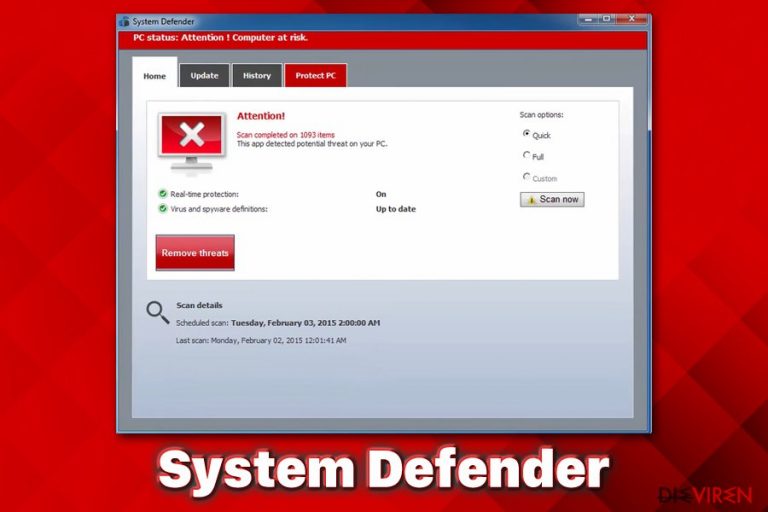
System Defender ist eine irreführende Anti-Spyware, die falsche oder übertriebene Sicherheitsbedrohungen auf dem System meldet, sowie falsche Sicherheitswarnungen einblendet und von Browser-/Desktop-Hijacking-Methoden Gebrauch macht, um Sie davon zu überzeugen, dass der Computer mit einer ganzen Vielfalt an schädlicher Software infiziert ist. Sobald es sich auf dem System befindet, fordert diese Rogueware Sie auf für die Vollversion des Programms zu bezahlen, damit die Bedrohungen, die eigentlich nicht existieren, entfernt werden können.
System Defender ist lediglich eine weitere Betrugssoftware. Seien Sie also vorsichtig. Wichtiger noch, kaufen Sie auf keinen Fall das Programm und deinstallieren Sie System Defender so schnell wie möglich von Ihrem Computer. Die Verzögerung der Entfernung wird die Situation nur schlimmer machen.
System Defender ist eine neuere Version der Rogueware namens Windows System Defender. Das Programm verwendet den Stil von Windows und Graphiken, sowie visuelle Elemente von Microsoft, um zuverlässiger auszusehen und den Eindruck zu erwecken, dass es Teil des Betriebssystem von Windows ist. Was natürlich nicht der Wahrheit entspricht.
Wie kann System Defender meinen Computer infizieren?
System Defender wird üblicherweise durch falsche Online-Scans, irreführende Anzeigen oder Webseiten beworben. Die Betrüger machen auch von Social-Engineering-Methoden Gebrauch, um diese Anwendung zu verbreiten. Systemdefender.com [Figure 2] ist die Homepage der Schadsoftware und ist offensichtlich ein Klon von windowssystemdefender.com. Beide Webseiten sind womöglich schädlich, also besuchen Sie sie bitte nicht.
Wenn das Programm ausgeführt wird, erstellt es einige Einträge in der Registrierungsdatenbank, sodass es bei jedem Neustart von Windows wieder ausgeführt wird. Anschließend erstellt System Defender mehrere harmlose Dateien auf dem Computer, welche dann später als ernste Sicherheitsbedrohungen oder Infizierungen erkannt werden. Folgende Dateien werden sehr häufig von anderer Rogueware verwendet:
ANTIGEN.dll, ANTIGEN.sys, ANTIGEN.tmp, cid.dll, CLSV.dll, ddv.tmp, PE.dll, PE.drv, PE.sys, ppal.exe, runddlkey.drv, std.sys, tempdoc.dll, tjd.exe, tjd.sys
Daraufhin imitiert System Defender Systemscans und meldet zahlreiche Infizierungen, die erst nach dem Kauf des Programms entfernt werden können. Bitte beachten Sie, dass das Programm echte Namen von existenten Infizierungen nutzt. Die Namen werden mit hoher Wahrscheinlich von bewährten Antivirenwebseiten/Sicherheitswebseiten genommen. Einige der gemeldeten Infizierungen können sein:
- Trojan-SMS.J2ME.RedBrowser.a
- Virus.Win32.Faker.a
- Trojan-Spy.Win32.WMPatch
- Trojan-Spy.HTML.Citifraud
- Trojan-Spy.HTML.Sunfraud.a
- Packed.Win32.PolyCrypt
- Trojan-PSW.Win32.Antigen.a
- BAT.Looper
- Trojan-PSW.Win32.Delf.d
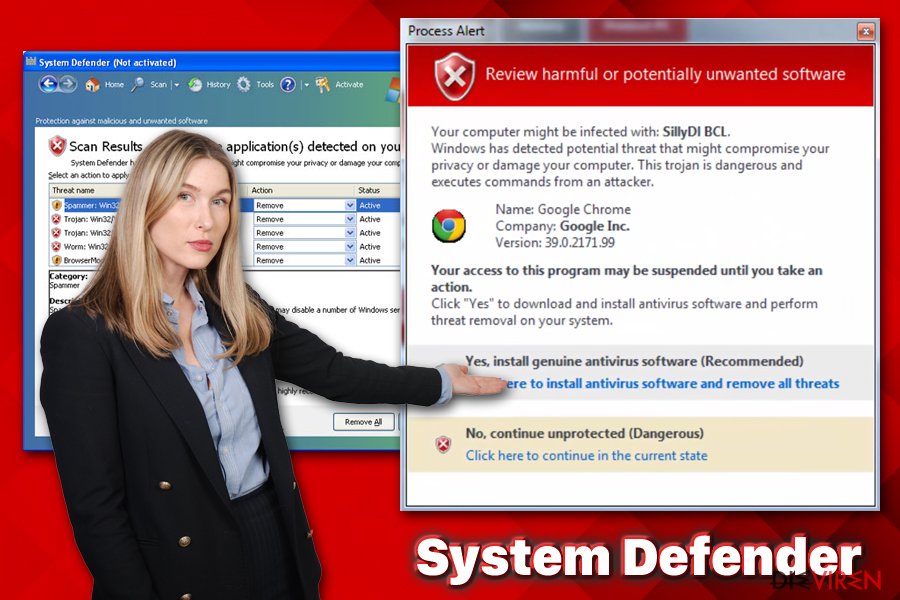
Zu guter Letzt blendet System Defender falsche Sicherheitswarnungen ein, bei denen behauptet wird, dass der Computer infiziert ist oder gerade angegriffen wird. Es imitiert zudem auch das Windowssicherheitscenter, wobei die gefälschte Version Windows Advanced Security Center heißt. Diese irreführende Anwendung muss also zweifellos entfernt werden und das am besten so schnell wie möglich. Bitte verwenden Sie dafür die unten aufgeführte Entfernungsanleitung.
Sie können damit System Defender kostenlos und manuell vom infizierten Computer entfernen. Wenn Sie bereits die Rogueware erworben haben, sollten Sie mit Ihrer Bank Kontakt aufnehmen und das Geld zurückbuchen lassen. Scannen Sie übrigens auch den Computer mit einer legitimen Anti-Spyware wie Spyware Doctor und beseitigen Sie damit die Reste der Rogueware oder zusätzlich heruntergeladene Schadsoftware.
UPDATE! Es gibt eine neue Version von System Defender, die Ende Oktober 2014 herausgekommen ist. Sie wird zusätzlich dafür verwendet Spyware Defender und andere gefährliche Programme zu bewerben. Die Warnmeldungen sind ebenfalls wieder konzipiert den Betroffenen glauben zu machen, dass deren Computer mit einer ganzen Menge an gefährlichen Cyberbedrohungen infiziert sind.
Nachdem die Betroffenen davon überzeugt wurden, dass die Computer infiziert sind, bietet es die lizenzierte Version von Spyware Defender, Antivirus WIN 2014 Ultimate oder Antivirus MAC 2014 an. Bitte kaufen Sie diese Programme NICHT, da damit der Computer mit Sicherheit nicht repariert werden kann! Sogar ganz im Gegenteil, diese Programme können Weiterleitungen nach unsicheren Webseiten auslösen, sowie die Surfgewohnheiten mitverfolgen und auf diese Weise Ihre privaten Daten stehlen.
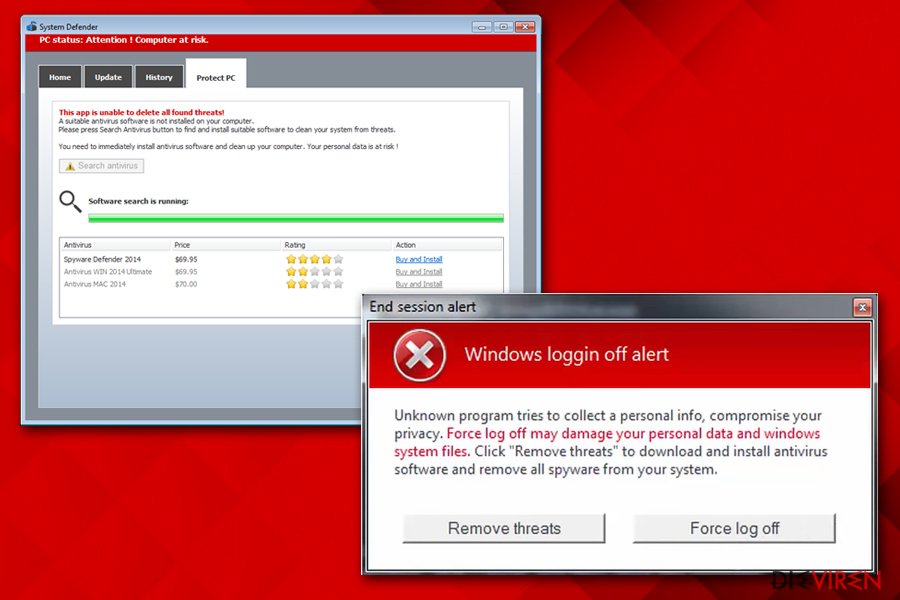
Wie entferne ich den System-Defender-Virus?
Wenn Sie Warnmeldungen von System Defender sehen, sollten Sie sofort tätig werden und diese Rogueware entfernen. Wir empfehlen Ihnen dafür dringendst die automatische Entfernung zu wählen und die manuelle Option zu vermeiden. Sie sollten einfach eine bewährte Anti-Spyware herunterladen, diese aktualisieren und einen vollständigen Systemscan laufen lassen. Wenn Sie dafür eine ausführliche Erklärung benötigen, lesen Sie diese Anleitung.
Falls Sie versuchen System Defender zu entfernen, sind dafür unsere empfohlenen Programme FortectIntego und SpyHunter 5Combo Cleaner, da diese problemlos jede verborgene Komponente dieser und anderer Cyberbedrohungen erkennen können.
ACHTUNG! Wie wir bereits erwähnt haben, kann System Defender versuchen die Installation und das Ausführen von legitimen Sicherheitsprogrammen zu blockieren, das betrifft auch SpyHunter und STOPzilla. Wenn Sie diese nicht herunterladen oder starten können, versuchen Sie folgendes:
1. MIT DER SYSTEMWIEDERHERSTELLUNG DEN VIRUS DEAKTIVIEREN:
- Gehen Sie zum Start-Bildschirm von Windows 8 und geben Sie in der Suche Wiederherstellungspunkt erstellen ein.
- Klicken Sie darauf. Sie sollten sich nun im Tab Computerschutz befinden.
- Klicken Sie auf den Button Systemwiederherstellung.
- Selektieren Sie Weiter, damit Sie die Wiederherstellungspunkte sehen können und wählen Sie den Eintrag aus, den Sie benötigen.
- Klicken Sie zudem auf Nach betroffenen Programmen suchen -> Schließen -> Weiter -> Fertigstellen.
- Nachdem der Computer neugestartet ist, laden Sie FortectIntego herunter und führen Sie nachdem Sie es aktualisiert haben einen vollständigen Systemscan aus.
2. IN DEN ABGESICHERTEN MODUS MIT NETZWERKTREIBERN STARTEN:
- Gehen Sie zum Start-Bildschirm von Windows 8 und geben Sie in der Suche msconfig ein.
- Im Tab Start, wählen Sie Abgesicherter Start und dann Netzwerk aus.
- Klicken Sie auf Neustarten.
- Starten Sie den Internet Explorer oder einen anderen Browser und geben Sie den folgenden Link in die Adressleiste ein: https://dieviren.de/download/hunter.exe
- Laden Sie das Programm auf den Desktop herunter und starten Sie es, um die schädlichen Dateien zu entfernen.
- Führen Sie die Schritte 1 und 2 erneut aus, aber heben Sie die Markierung bei Abgesicherter Start wieder auf, damit Sie wieder im normalen Windows-Modus starten können.
3. MIT EINEM ANDEREN COMPUTER DIE ANTI-SPYWARE HERUNTERLADEN:
- Verwenden Sie einen anderen Computer, der nicht von diesem Virus betroffen ist, um FortectIntego oder SpyHunter 5Combo Cleaner herunterzuladen.
- Kopieren Sie dann die Anti-Malware auf eine CD/DVD, externe Festplatte oder einen USB-Stick.
- Beenden Sie in der Zwischenzeit die schädlichen Prozesse auf dem infizierten Computer. Dafür können Sie von dieser Anleitung Gebrauch machen.
- Führen Sie das verwendete Medium mit der Anti-Spyware in den infizierten Computer ein und starten Sie das Programm.
Für Sie empfohlen
Privatsphäre leicht gemacht
Anonymität im Internet ist heutzutage ein wichtiges Thema. Ob man sich nun vor personalisierter Werbung schützen möchte, vor Datenansammlungen im Allgemeinen oder den dubiosen Praktiken einiger Firmen oder Staaten. Unnötiges Tracking und Spionage lässt sich nur verhindern, wenn man völlig anonym im Internet unterwegs ist.
Möglich gemacht wird dies durch VPN-Dienste. Wenn Sie online gehen, wählen Sie einfach den gewünschten Ort aus und Sie können auf das gewünschte Material ohne lokale Beschränkungen zugreifen. Mit Private Internet Access surfen Sie im Internet ohne der Gefahr entgegen zu laufen, gehackt zu werden.
Sie erlangen volle Kontrolle über Informationen, die unerwünschte Parteien abrufen können und können online surfen, ohne ausspioniert zu werden. Auch wenn Sie nicht in illegale Aktivitäten verwickelt sind oder Ihren Diensten und Plattformen Vertrauen schenken, ist Vorsicht immer besser als Nachricht, weshalb wir zu der Nutzung eines VPN-Dienstes raten.
Sichern Sie Ihre Dateien für den Fall eines Malware-Angriffs
Softwareprobleme aufgrund Malware oder direkter Datenverlust dank Verschlüsselung können zu Geräteproblemen oder zu dauerhaften Schäden führen. Wenn man allerdings aktuelle Backups besitzt, kann man sich nach solch einem Vorfall leicht retten und zurück an die Arbeit gehen.
Es ist daher wichtig, nach Änderungen am Gerät auch die Backups zu aktualisieren, sodass man zu dem Punkt zurückkehren kann, an dem man zuvor gearbeitet hat, bevor eine Malware etwas verändert hat oder sonstige Probleme mit dem Gerät auftraten und Daten- oder Leistungsverluste verursachten.
Wenn Sie von jedem wichtigen Dokument oder Projekt die vorherige Version besitzen, können Sie Frustration und Pannen vermeiden. Besonders nützlich sind sie, wenn Malware wie aus dem Nichts auftaucht. Verwenden Sie Data Recovery Pro für die Systemwiederherstellung.
